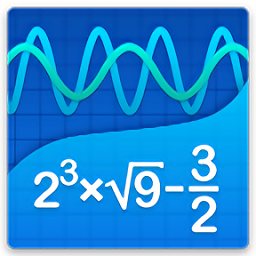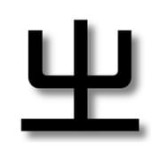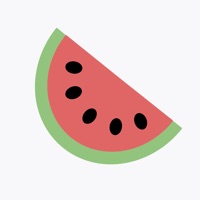OPPO手机屏幕共享技巧
2025-06-04 12:44:02来源:sxtmmc编辑:佚名
oppo手机的屏幕共享与远程协助技巧(轻松实现手机屏幕共享和远程协助的方法)
在数字化时代,智能手机已成为我们生活中不可或缺的一部分。oppo手机凭借其出色的性能和丰富的功能,深受用户喜爱。其中,屏幕共享与远程协助功能更是为用户带来了极大的便利。本文将详细介绍oppo手机屏幕共享与远程协助的使用技巧,帮助您轻松实现手机屏幕共享和远程协助。
一、oppo手机屏幕共享功能介绍
屏幕共享功能允许两台oppo手机之间实时共享屏幕内容,便于远程协助和沟通。这一功能特别适用于家庭成员之间,尤其是当老人或孩子遇到使用难题时,您可以远程指导他们操作手机。
1. 设置方法:
- coloros 12及以上版本:进入“设置”>“连接与共享”>“屏幕共享”,点击“共享我的屏幕”或“观看他人屏幕”,输入对方手机号码即可发送邀请。
- coloros 11-11.3版本:同样进入“设置”>“连接与共享”>“屏幕共享”,联网状态下授权登录欢太账号(不支持同一oppo账号之间屏幕共享),输入联系人电话,点击发起共享。
2. 使用方法:
- 成功发送邀请后,对方点击“接收”,并弹出录制投射内容窗口,点击“立即开始”即可开始屏幕共享。
- 在共享屏幕主页面,双方可使用麦克风进行对话,并支持远程操作。打开远程操作功能,发送请求并等待对方同意后,即可操作对方手机屏幕。
二、oppo手机远程协助功能详解
远程协助功能进一步扩展了屏幕共享的应用场景,允许用户在不同地点之间实现更深入的互动和协作。
1. 适用条件:
- 确认控制端和被控端都是oppo手机,且都登录hey tap账号。
- 两台手机都处于联网状态,否则无法使用远程协助功能。
2. 操作步骤:
- 被控端:打开“设置”>“连接与共享”>“屏幕共享”,点击“发起共享”,输入控制端的手机号,点击“发起邀请”。
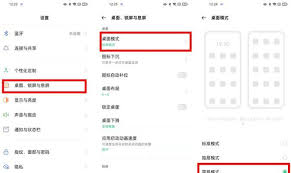
- 控制端:收到屏幕共享邀请后,点击“接受”并授予相关权限。
- 授权远程控制:被控端屏幕上会出现一个悬浮窗,点击“共享中”>“授权对方操作”>“授权”,完成远程控制授权。
3. 附加功能:
- 全屏功能:接收方首次接通后是小屏模式,点击右上角全屏图标可全屏共享。全屏状态下,点击屏幕可呼出工具栏,点击缩屏图标返回小屏模式。
- 语音通话功能:接通后,可在屏幕下方点击话筒图标进行实时通话。
- 操作轨迹功能:在共享面板中打开操作轨迹功能,可显示手势操作的痕迹,便于指导对方操作。
三、借助第三方软件实现跨品牌远程协助
虽然oppo手机的屏幕共享和远程协助功能非常强大,但仅限于oppo手机之间使用。如果您需要与非oppo品牌手机进行远程协助,可以借助第三方软件如airdroid或airmirror。
1. airdroid使用方法:
- 在被控手机上下载安装airdroid客户端,并注册登录账号。
- 在控制端手机上下载安装airmirror软件,并登录与被控端相同的账号。
- 在被控手机上打开airdroid,找到远程控制设置并打开权限。
- 在控制端手机上打开airmirror,点击设备列表中的被控手机名称,选择远程控制即可。
2. airdroid remote support使用方法:
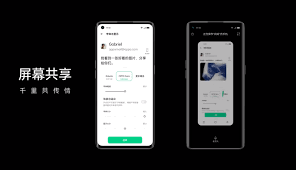
- 被控手机下载安装airdroid remote support软件,并获取连接码。
- 控制端手机下载安装airmirror软件,在远程协助界面输入连接码并发起远程协助申请。
- 被控手机同意申请后,控制端手机即可开始远程控制。
通过本文的介绍,相信您已经对oppo手机的屏幕共享与远程协助功能有了更深入的了解。无论是家庭成员之间的远程指导,还是跨品牌的远程协作,这些功能都能为您提供极大的便利。